Šioje pamokoje parodysiu, kaip pridėti ir pritaikyti tekstus "Shopify". Shopify yra viena populiariausių elektroninės prekybos platformų, leidžianti greitai ir lengvai kurti internetines parduotuves. Vaizdo įrašų turinio ir tekstų pridėjimas yra labai svarbus norint pristatyti savo produktus ir išlaikyti lankytojus svetainėje. Žingsnis po žingsnio aptarsime, kaip integruoti vaizdo įrašus ir tekstą į "Shopify".
Pagrindiniai dalykai
- Galite įterpti vaizdo įrašus iš savo "YouTube" kanalo, kad pademonstruotumėte savo produktus.
- Į vaizdo įrašus galima įtraukti pavadinimus ir aprašymus
- Galite pritaikyti savo tekstų dizainą ir išdėstymą, kad jie būtų patrauklesni.
Žingsnis po žingsnio vadovas
Pradėkite nuo prisijungimo prie "Shopify" valdymo skydelio ir pereikite į norimą puslapį. Daugiausia dėmesio skirsime teksto pridėjimui ir darbui su tokiu turiniu kaip vaizdo įrašai.
Pirmuoju žingsniu slinkite žemyn ir raskite skyrių, kuriame galite pridėti vaizdo įrašą. Čia pastebėsite, kad yra sritis, kurioje galite įkelti vaizdo įrašą.
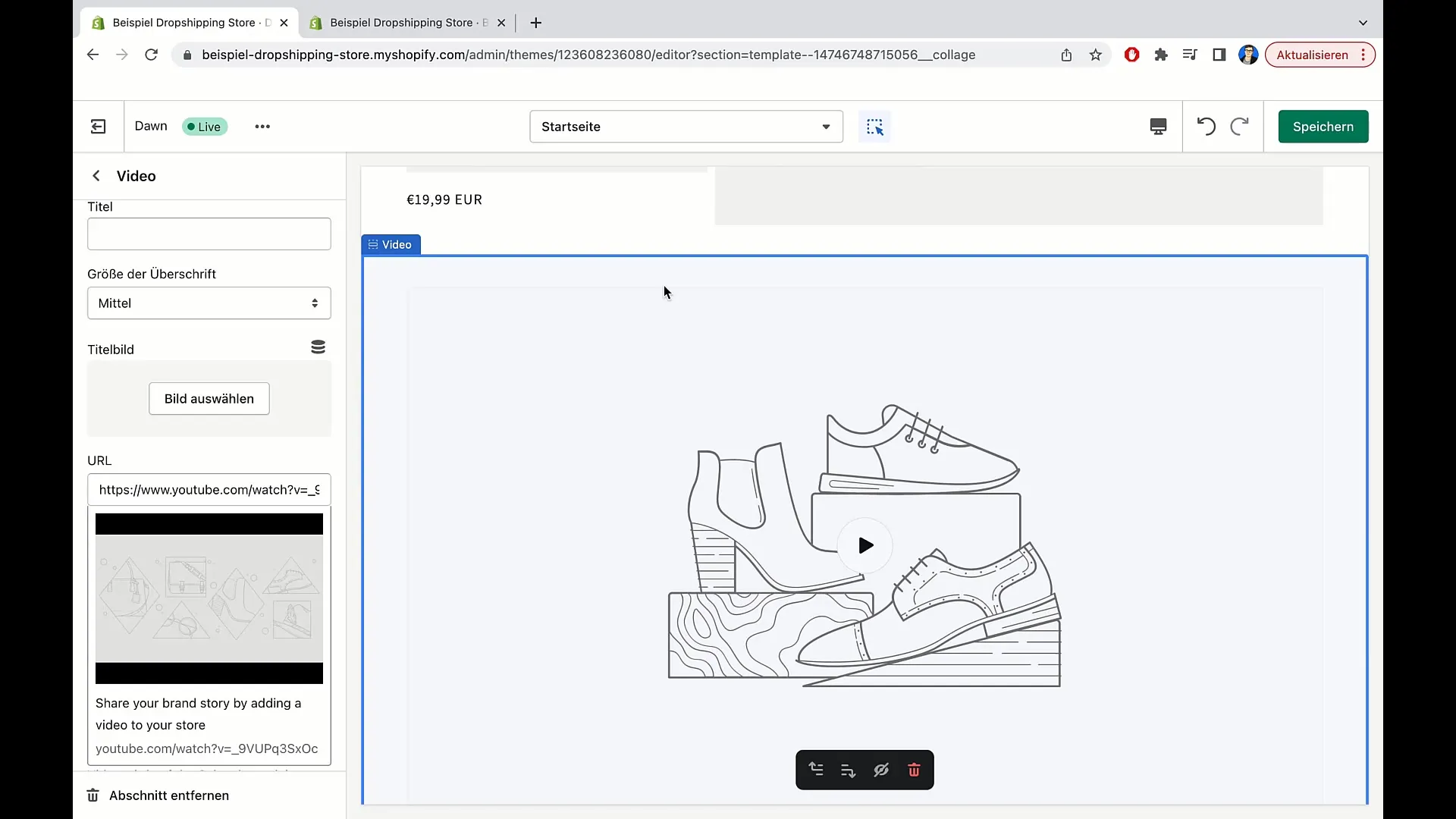
Dabar, jei norite įkelti vaizdo įrašą, turėtumėte nepamiršti, kad dažniausiai tai darysite per "YouTube". Jei neturite jokio vaizdo įrašų turinio, pirmiausia turėsite sukurti vaizdo medžiagą arba pasinaudoti vienu iš jau turimų vaizdo įrašų. Jums reikės "YouTube" kanalo, į kurį galėsite įkelti vaizdo įrašą.
Įkėlę vaizdo įrašą į "YouTube", nukopijuokite vaizdo įrašo URL adresą. Grįžkite į "Shopify" ir užpildykite atitinkamą lauką, įvesdami "YouTube" vaizdo įrašo URL.
Jei vaizdo įrašą susiejote, jis automatiškai atsiras nurodytoje srityje. Dabar taip pat galite pridėti vaizdo įrašo pavadinimą, pavyzdžiui, "Sužinokite daugiau apie mūsų gamybos procesą". Tai suteikia aiškumo ir atkreipia dėmesį į vaizdo įrašo turinį.
Jei norite, galite pritaikyti antraštės formatą. Pavyzdžiui, galite sumažinti šrifto dydį, kad sukurtumėte vientisesnį vaizdą.
Jei reikia, taip pat galite pasirinkti vaizdo įrašo viršelio paveikslėlį, kuris skirtųsi nuo pavyzdinių nuotraukų, arba naudoti pritaikytą paveikslėlį, kurį įkelsite patys.
Po vaizdo įrašu galite pridėti aprašymą. Čia galite pridėti svarbios informacijos arba įdomių detalių apie vaizdo įrašą, kurios padės lankytojams geriau suprasti turinį.
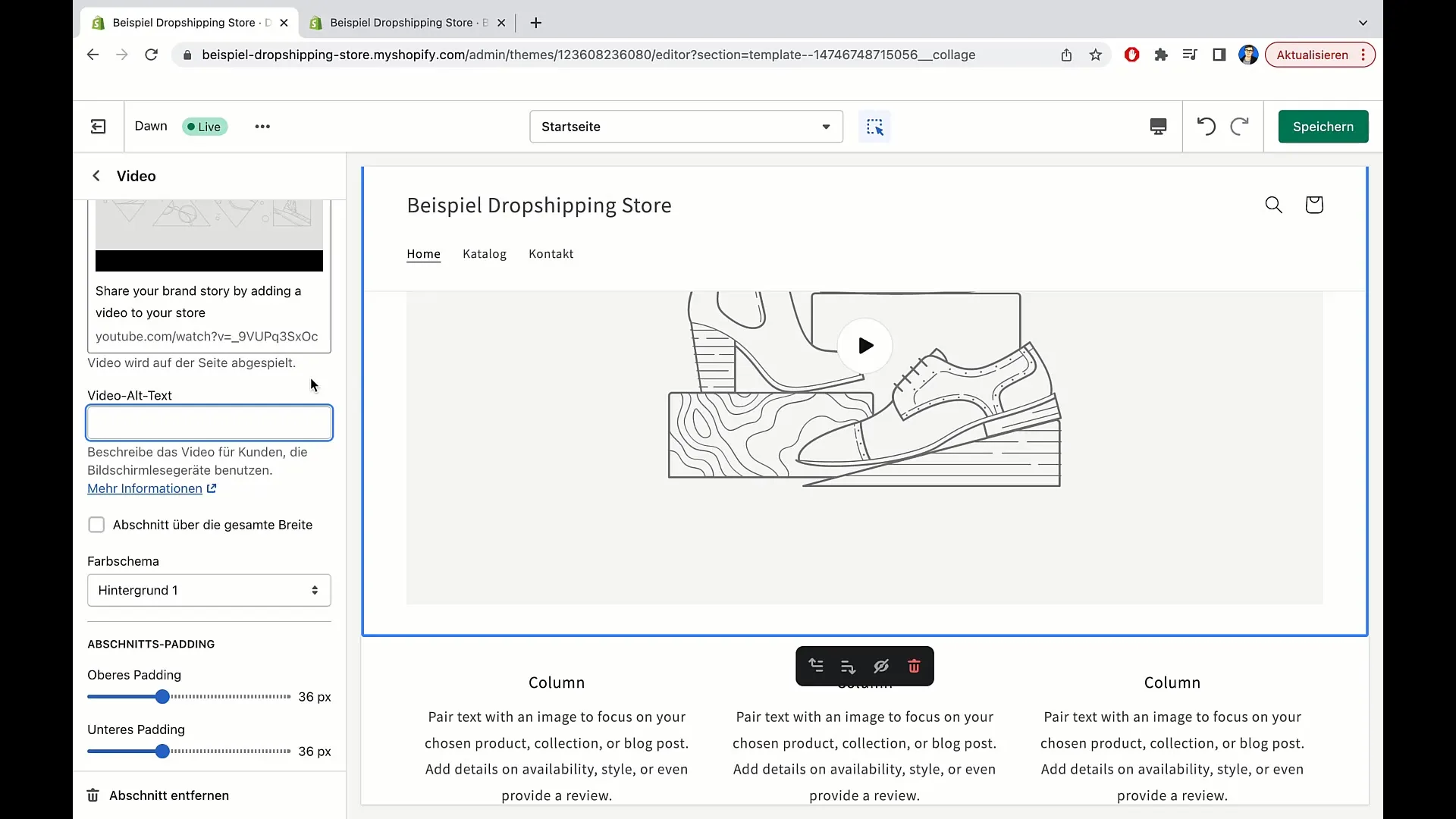
Kita sritis, į kurią turėtumėte atkreipti dėmesį, yra vaizdo įrašo pločio nustatymas. Dažnai patartina vaizdo įrašą rodyti per visą laikmenos plotį, nesvarbu, ar tai būtų darbalaukis, ar mobilusis įrenginys.
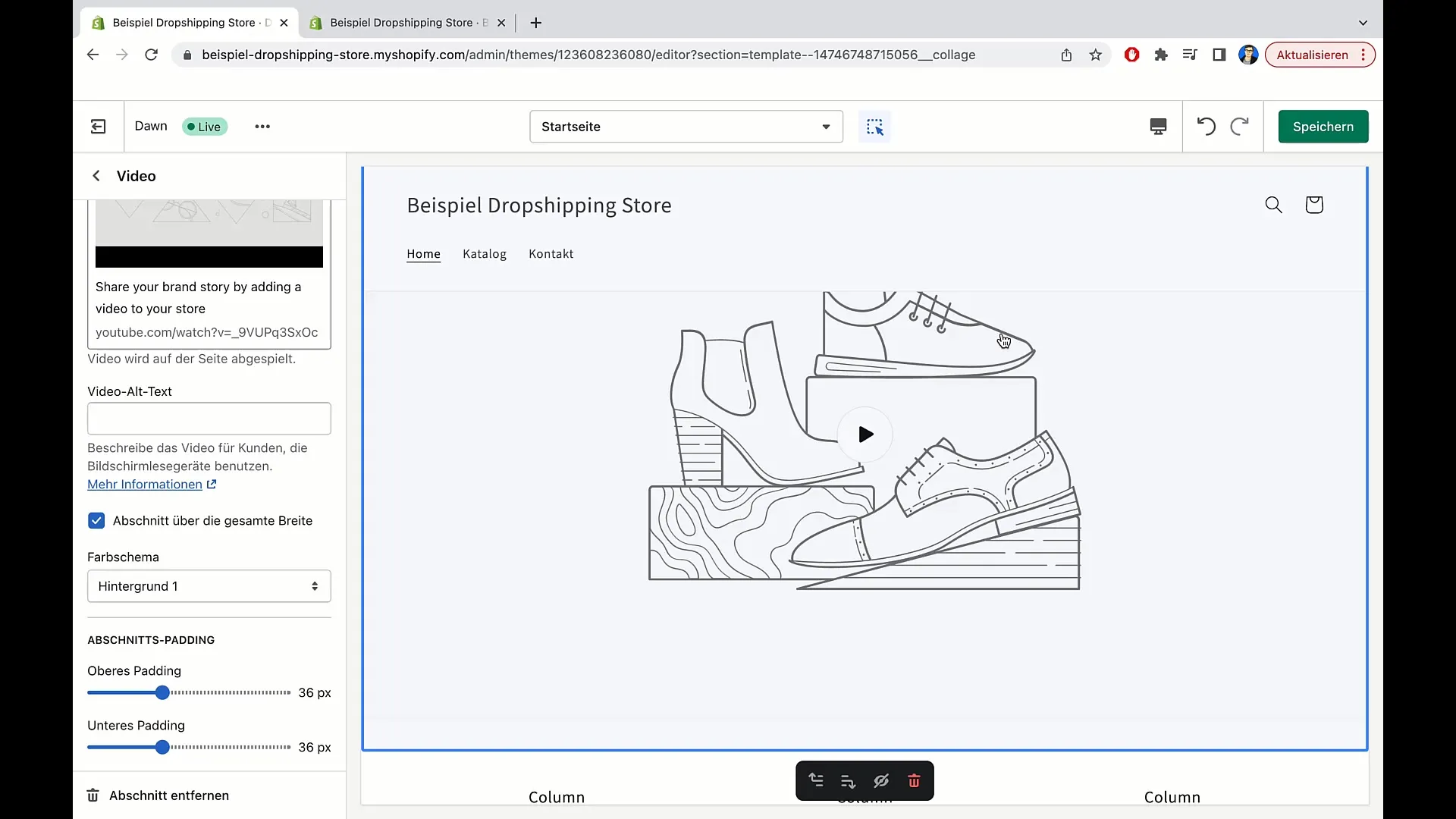
Tai ne tik pagerina puslapio estetiką, bet ir gali padidinti lankytojų tikimybę spustelėti vaizdo įrašą.
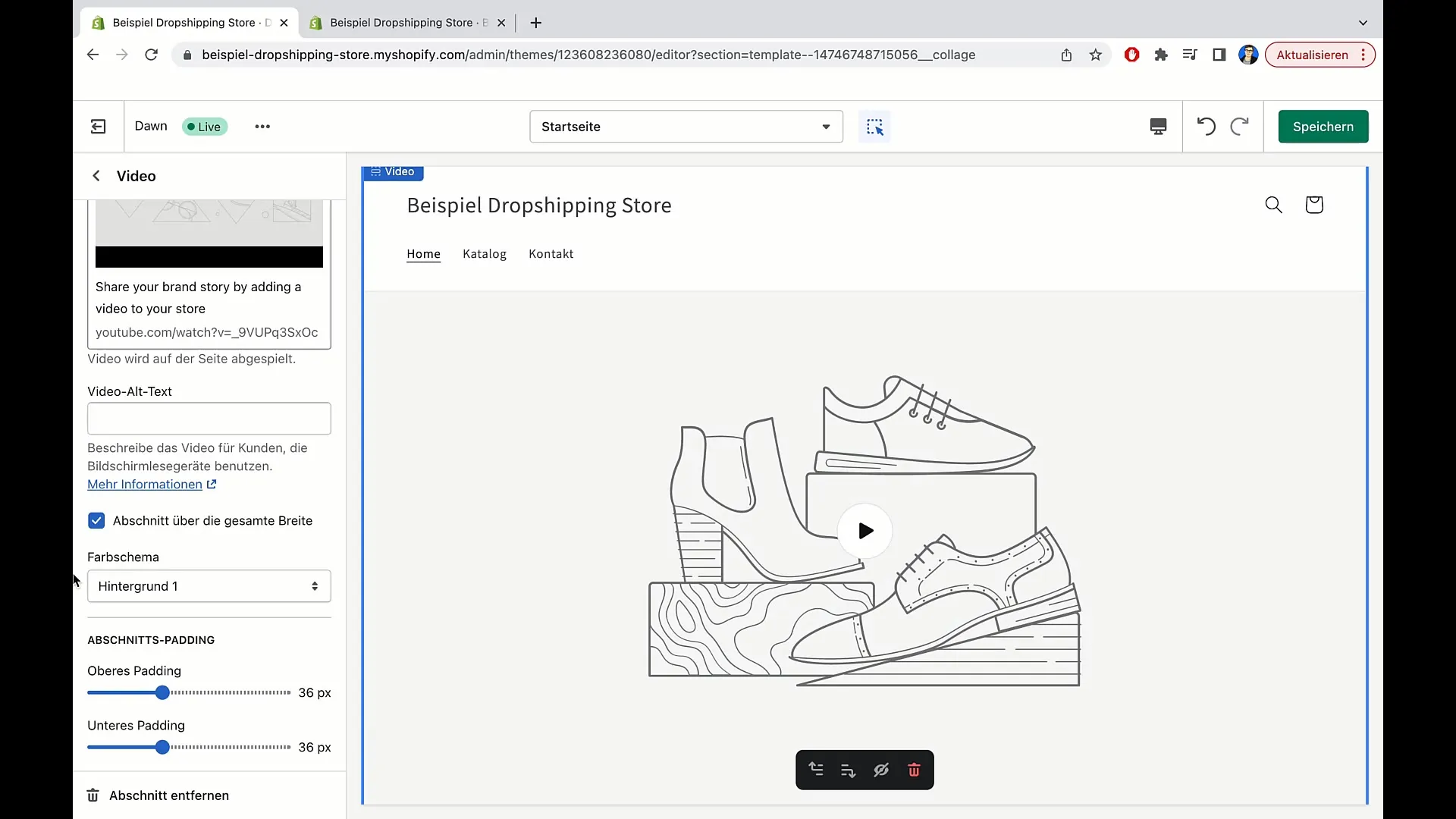
Nustatę plotį, galite koreguoti spalvų schemą, kad ji atitiktų bendrą dizainą.
Baigę spauskite viršuje esantį mygtuką "Išsaugoti" ir pakeitimai bus išsaugoti.
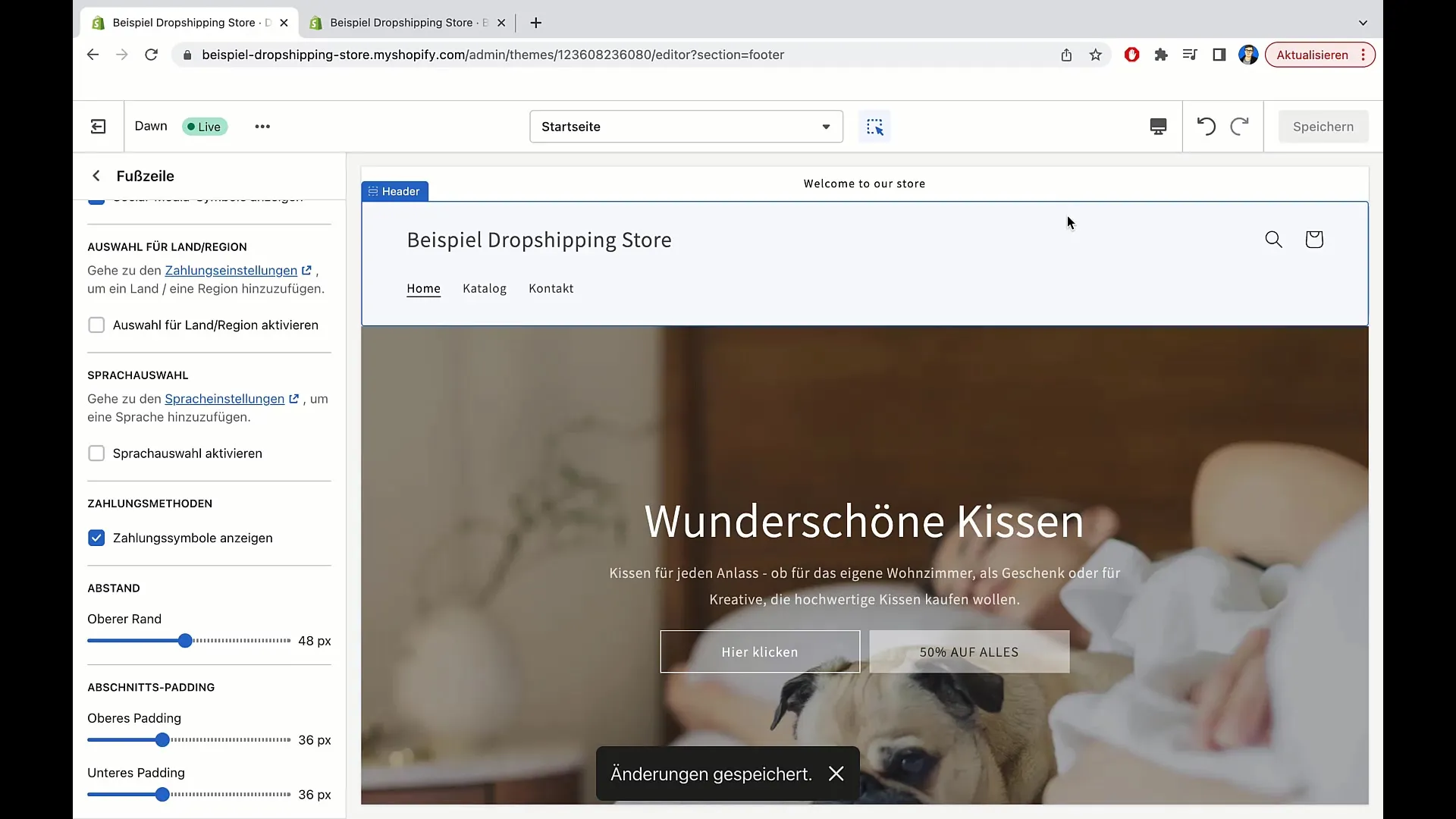
Dabar jūsų vaizdo įrašas integruotas į "Shopify" su pavadinimu, aprašymu ir išdėstymu. Dabar esate pasiruošę skelbti turinį ir patraukliai pristatyti savo produktus.
Apibendrinimas
Šioje pamokoje sužinojote, kaip pridėti vaizdo įrašų ir tekstų į "Shopify". Atlikome svarbiausius veiksmus, kad galėtumėte sumaniai pristatyti savo produktus.
Dažniausiai užduodami klausimai
Ką reikia padaryti, norint į "Shopify" integruoti vaizdo įrašą? Pirmiausia reikia įkelti vaizdo įrašą į "YouTube" ir tada įvesti nuorodą į "Shopify".
Ar galiu pridėti vaizdo įrašo viršelio paveikslėlį? Taip, viršelio paveikslėlį galite pridėti pasirinkdami paveikslėlį arba įkeldami jį patys.
Kaip galiu pritaikyti "Shopify" parduotuvės tekstus? Galite pritaikyti šrifto dydį, spalvą ir tekstų išdėstymą taip, kad jie atitiktų jūsų parduotuvės poreikius.


